Outlook 2007 E-posta Kurulumu Nasıl Yapılır?
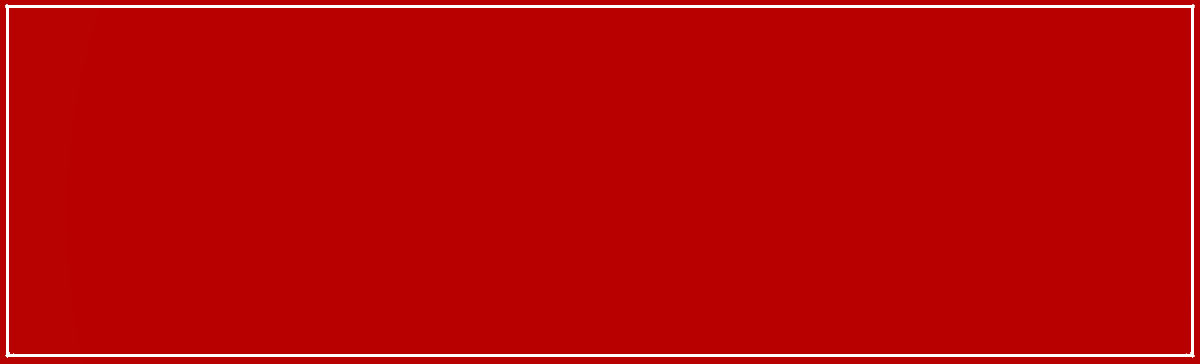
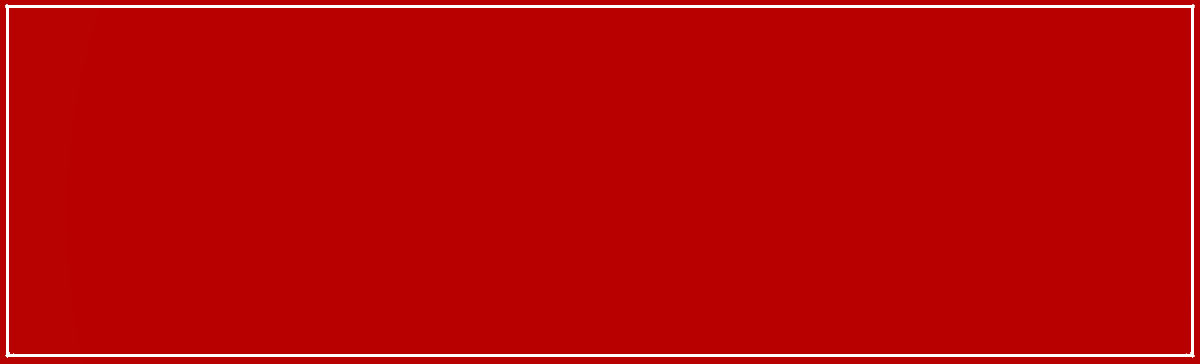
Kategori: Outlook
Outlook 2007 E-posta Kurulumu
Microsoft Outlook 2007, işyerinde veya evde kullanılan bir e-posta istemcisidir. Bu yazıda, Outlook 2007’nin nasıl kurulacağına ve e-posta hesaplarının nasıl yapılandırılacağına dair ayrıntılı bir talimat sunacağız.
1. İlk olarak, Outlook 2007'nin yüklendiğinden emin olun. Eğer yüklü değilse, Microsoft'un web sitesinden indirebilirsiniz.
2. Outlook'u başlatın ve araç çubuğunda yer alan “Araçlar” seçeneğine tıklayın. Ardından “Hesap Ayarları”> “E-posta Hesapları”’ na tıklayın. Bu açılır menüden \"Yeni\"’ yi seçin.
3. \"E-posta Hesap Yapılandırması\" pencerelerinde, “Manuel Yapılandırma” seçeneğini tıklayın. Ardından “İleri”’ yi seçin.
4. Şimdi, e-posta hesabınızın türünü seçmeniz gerekiyor. Outlook 2007, POP veya IMAP hesaplarını desteklemektedir. Bunlar, mesajlarının farklı şekillerde saklandığı birincil farklarıdır.
5. İşyeriniz veya e-posta sağlayıcınız tarafından sağlanan e-posta hesap bilgilerinizi girin. Bu genellikle adınız, e-posta adresiniz, gelen ve giden posta sunucuları (SMTP ve IMAP sunucuları), kullanıcı adınız ve şifrenizi içerir.
6. “İleri”’yi tıklayın ve ardından e-posta seçeneklerinizi belirleyin. Örneğin, Outlook, tüm mesajları otomatik olarak indirebilir veya sadece en son mesajları indirebilir.
7. “Test Et” seçeneği ile, e-postanızın doğru yapılıp yapılmadığını kontrol edin. Test başarılıysa, “Tamam”’ı tıklayarak işlemi tamamlayın.
**Örnek Kod:**
Aşağıda, Microsoft Outlook 2007 için örnek bir C # kodu verilmiştir.
```
using Outlook = Microsoft.Office.Interop.Outlook;
Outlook.Application olApplication = new Outlook.Application();
Outlook.NameSpace olNameSpace = olApplication.GetNamespace(\"MAPI\");
Outlook.Accounts accounts = olNameSpace.Accounts;
foreach (Outlook.Account account in accounts)
{
// E-posta hesap bilgilerini görüntüle
string accountName = account.DisplayName;
string accountEmail = account.SmtpAddress;
}
```
Bu örnek kod, Visual Studio'da bir C # projesinde kullanılabilir ve hesap adı ve e-posta adresi gibi hesaba özgü bilgileri almak için kullanılabilir.
Bu talimatlar ve örnek kod, Microsoft Outlook 2007'nin nasıl yapılandırılacağı ve hesap bilgilerini nasıl yönetileceği hakkında daha fazla bilgi edinmenize yardımcı olacaktır.

